Excel表格中怎么将图片置于文字下方?Excel中图片浮于文字下方的方法 |
您所在的位置:网站首页 › excel图片写字 › Excel表格中怎么将图片置于文字下方?Excel中图片浮于文字下方的方法 |
Excel表格中怎么将图片置于文字下方?Excel中图片浮于文字下方的方法
|
当前位置:系统之家 > 系统教程 > Excel表格中怎么将图片置于文字下方
Excel表格中怎么将图片置于文字下方?Excel中图片浮于文字下方的方法
时间:2023-07-19 09:22:19 作者:娜娜 来源:系统之家 1. 扫描二维码随时看资讯 2. 请使用手机浏览器访问: https://m.xitongzhijia.net/xtjc/20230719/292882.html 手机查看 评论 反馈  财务报表Excel模板 海量资源 人力行政Excel模板 每日更新 市场销售Excel模板 风格多样 教育培训Excel模板 任意下载Excel是一款我们最常用到的数据处理软件,很多小伙伴在需要编辑和处理数据时都会首先选择使用该软件。那么在编辑Excel表格时,应该如何将图片置于文字下方呢?很简单,我们在表格页面中插入一个文本框,再插入一张图片,接着将图片设置为“置于底层”将文本框设置为透明,最后将二者重合即可。【更多精品素材欢迎前往办公之家下载】 具体操作如下: 1. 我们在电脑中右键单击一个需要编辑的表格文档,然后点击“打开方式”选项,再在菜单列表中点击选择“Excel”选项。 
2. 进入Excel页面之后,我们先在“插入”的子工具栏中点击文本框选项,将文本框插入表格中并输入文字内容。 
3. 我们点击插入的文本框,然后在“形状格式”的子工具栏中打开“形状填充”选项,再在下拉列表中点击选择“无填充”选项,将文本框变为透明。 
4. 接着我们在“插入”的子工具栏中点击打开“图片”工具,然后在下拉列表中点击选择“此设备”选项。 
5. 进入文件夹页面之后,我们找到自己需要的图片,然后点击“插入”选项。 
6. 插入图片之后,我们调整图片大小,然后右键单击选择“置于底层”选项。 
7. 将图片设置为置于底层之后,我们将图片和文本框重合就能得到文字浮于图片上的效果了。 
以上就是系统之家小编为你带来的关于“Excel中图片浮于文字下方的方法”的全部内容了,希望可以解决你的问题,感谢您的阅读,更多精彩内容请关注系统之家官网。 标签 Excel表格Excel数据有效性怎么设置?Excel数据有效性设置教程 下一篇 > Excel不能新建工作表怎么办?Excel无法新建工作表的解决方法 相关教程 2种简单方法,解决Excel表格打印没有表格线 Excel表格设置数据条并隐藏数据显示-【详解】 Excel表格中设置禁止修改内容的技巧 Excel表格固定一列/多列不动的简单技巧 Excel如何将表格旋转90度? Excel打开一片空白怎么解决? 教你Excel中快速合并同类数据的小技巧 Excel表格不复制隐藏内容怎么设置? Excel两张表在一个窗格中显示的方法 Excel表格怎么一键改日期格式-Excel批量更改...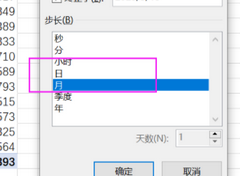
Excel数据透视表日期怎么按月汇总?Excel数据透视表日期按月汇总教程 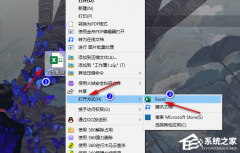
Excel表格中怎么将图片置于文字下方?Excel中图片浮于文字下方的方法 
Excel表格中的图片怎么批量删除-在Excel中删除所有图片的方法 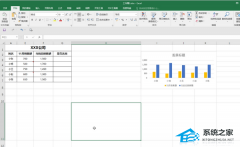
Excel怎么调图片为嵌入式-Excel将图片嵌入单元格的设置方法 发表评论共0条  没有更多评论了
没有更多评论了
评论就这些咯,让大家也知道你的独特见解 立即评论以上留言仅代表用户个人观点,不代表系统之家立场 |
【本文地址】
今日新闻 |
推荐新闻 |